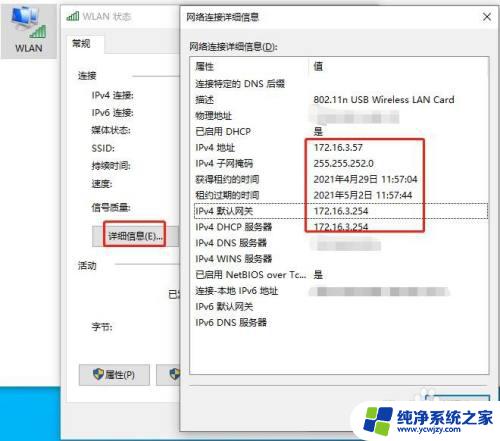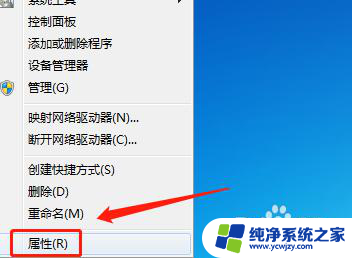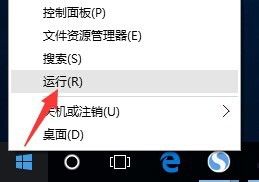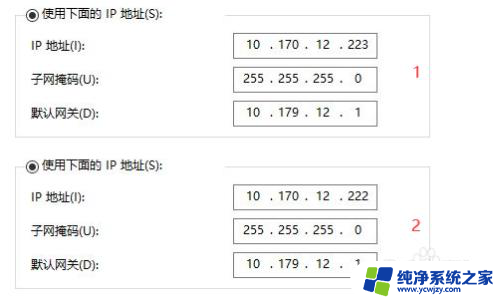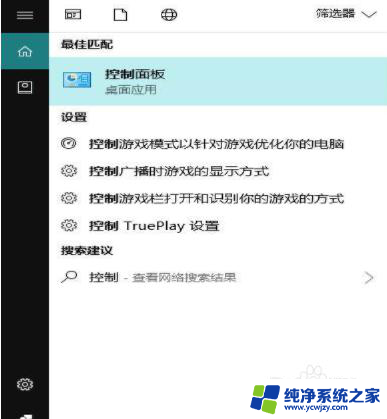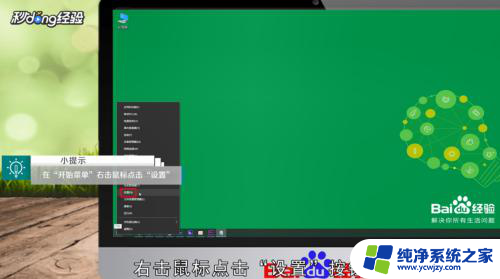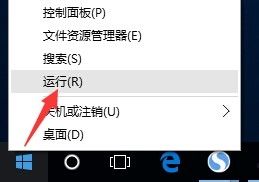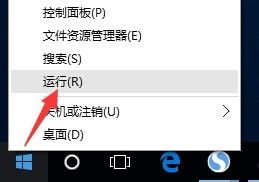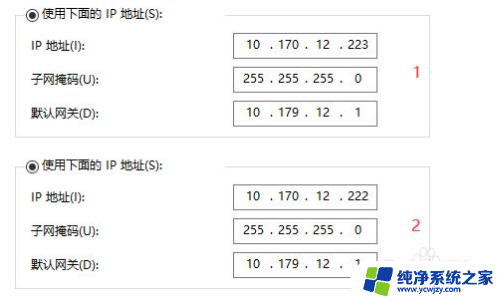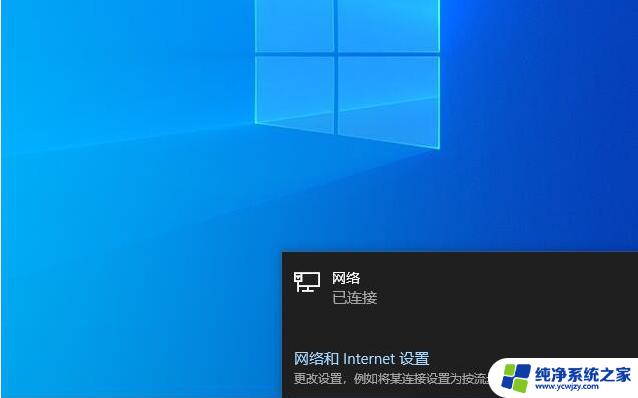win10两台电脑互相访问 Win10两台电脑连接局域网的设置方法
在现代社会中电脑已经成为人们生活中不可或缺的工具,有时我们可能需要在多台电脑之间实现互相访问和共享资源的功能。而在Win10操作系统中,两台电脑之间连接局域网可以说是非常方便的。通过简单的设置,我们就能够实现两台电脑之间的互联互通,为我们的工作和生活带来了极大的便利。下面就让我们一起来了解一下Win10两台电脑连接局域网的设置方法吧!

Win10两台电脑连接局域网的方法
1、“win+i”打开电脑设置,然后点击网络和internet。
2、点击左侧的“以太网”后,在右侧找到“更改适配器选项”点击进入。
3、双击连接的以太网络,然后点击属性按钮。
4、接着双击“Internet 协议版本4”。
5、接着把IP地址设定为以下的固定IP地址。
6、两台电脑设置完成后,我们使用其中一台电脑同时按下键盘快捷键Win+R。打开运行窗口输入CMD,然后确定。
7、输入刚刚设置的ip地址,输入ping 192.168.119.138 然后按回车。出现下图所示说明组建成功了。
以上就是win10两台电脑互相访问的全部内容,如果你也遇到了这种情况,可以尝试按照以上方法解决,希望这对大家有所帮助。